

Escrito por Vernon Roderick, Última actualización: 22 de junio de 2021
"¡Ayudar! Mis archivos descargados de repente se perdieron y no se encuentran por ninguna parte. ¿Es posible recuperar esos archivos importantes y dónde debo buscarlos? "
Esta guía tutorial se creó para abordar cómo recuperar descargas eliminadas desde tu computadora. Los métodos que se proporcionan aquí son soluciones automáticas y manuales que pueden ayudar a solucionar su problema.
Para resolver el problema de una manera más rápida y conveniente es utilizar el programa de recuperación de datos que ha demostrado tener una alta tasa de éxito y datos seguros. FoneDog Data Recovery es la respuesta sobre cómo recuperar de manera confiable las descargas eliminadas, así como la desaparición y datos perdidos.
Parte 1. Recuperar descargas eliminadas mediante un softwareParte 2. Recuperar descargas eliminadas de la papelera de reciclajeParte 3. Deshacer la eliminación de descargas eliminadasParte 4. Recuperar descargas eliminadas en ChromeParte 5. Reanudar descargas canceladas en ChromeParte 6. Restaurar la carpeta de descargas eliminadas Parte 7. Recuperar la carpeta de descargas eliminadas a través de Desktop.ini
Aquí viene un asistente de recuperación de datos profesional que le permite recuperar de forma rápida y segura las descargas eliminadas, Recuperación de datos FoneDog es un conjunto de herramientas conveniente y fácil de usar que realiza escaneos rápidos y profundos de sus archivos con una alta tasa de éxito y es 100% seguro para sus datos. No necesita preocuparse porque puede obtener una vista previa de los archivos antes de la recuperación y tiene la seguridad de que no se perderán datos.
Recuperación de datos
Recupere imágenes borradas, documentos, audio y más archivos.
Recupere los datos eliminados de la computadora (incluida la Papelera de reciclaje) y los discos duros.
Recupere los datos de pérdida causados por accidentes de disco, bloqueos del sistema operativo y otras razones.
Descargar gratis
Descargar gratis

Puede recuperar desde cualquier dispositivo, como computadoras, incluida la papelera de reciclaje, disco duro, USB, tarjetas de memoria, cámara digitaly unidades extraíbles en diferentes sistemas de archivos compatibles y puede restaurar cualquier tipo de datos, como imágenes, video, audio, correo electrónico, archivos y documentos, y en cualquier situación como la recuperación de archivos, recuperación de la tarjeta de memoria, recuperación del disco duro, recuperación fallida de Windows o Mac, recuperación de la unidad flash y recuperación de la partición.
Una prueba gratuita de la aplicación está disponible para descargar con una garantía de devolución de dinero de 30 días una vez que la compre. Puede elegir descargar el software de acuerdo con el sistema operativo (SO) de su computadora, como Windows o Macintosh.
Recupere sus datos eliminados con tres sencillos pasos: iniciar, escanear y restaurar. A continuación se encuentran las instrucciones paso a paso sobre cómo usar el software FoneDog Data Recovery.
En su computadora, después de haber descargado e instalado FoneDog Data Recovery, abra la herramienta. Haga doble clic en su icono de acceso directo ubicado en su escritorio o haga clic en su icono anclado en la barra de tareas (si se crea un acceso directo o si está anclado en la barra de tareas). También puede encontrar el software instalado yendo a Inicio y búsquelo en la lista de Programas.
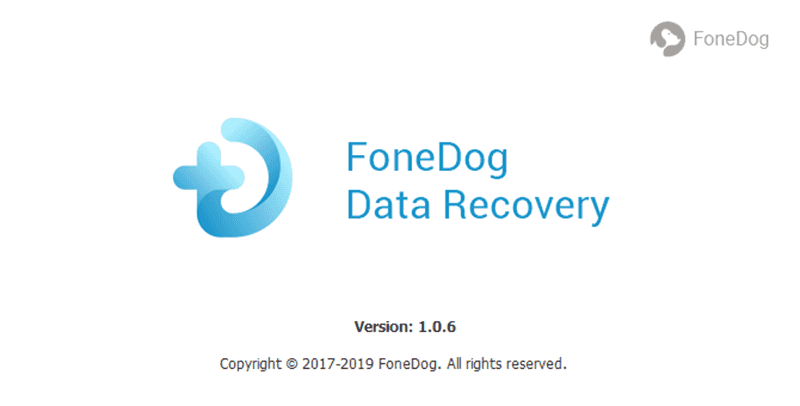
A continuación, seleccione los tipos de archivos específicos para recuperar y las unidades (disco duro o extraíbles) donde desea recuperar las descargas eliminadas. Luego, presione el botón "Escanear" para comenzar a escanear los archivos eliminados. Tenga en cuenta que mientras recupera los datos, debe tener una conexión estable para realizar una restauración perfecta de los archivos. Los tipos de datos que puede elegir recuperar pueden ser imagen, audio, video, correo electrónico, documento y otros. Puede recuperar desde cualquier dispositivo de almacenamiento.

Espere mientras FoneDog Data Recovery está escaneando los datos. Los resultados se devuelven en función de los valores que ha seleccionado como filtro. Hay dos escaneos disponibles para elegir: Escaneo rápido y Escaneo profundo. El primero escaneará a una velocidad más rápida, mientras que el segundo mostrará más resultados de datos, pero llevará más tiempo escanear.

Después del escaneo, los resultados de los datos se mostrarán por tipo o por ruta. Seleccione los archivos de datos que desea recuperar. También puede ubicar rápidamente los archivos de datos específicos ingresando el nombre del archivo o la ruta en la barra de búsqueda, luego presione Filtrar. Cuando haya seleccionado los archivos de datos que se recuperarán, presione el botón Recuperar para comenzar a restaurar los archivos de datos. Espere a que se complete el proceso de recuperación.

Esta sección proporciona instrucciones sencillas paso a paso sobre cómo restaurar los archivos de descarga eliminados de la Papelera de reciclaje (eliminados temporalmente) a su ubicación original. Siempre que presione la tecla Eliminar en el archivo, se enviará automáticamente a la Papelera de reciclaje. Si se presionan las teclas Shift y Delete, se eliminará permanentemente el archivo que, en este caso, necesitará un programa de recuperación de datos como FoneDog Data Recovery, que se explica en la Parte 1 anterior.
Paso 01: Inicie la "Papelera de reciclaje" que se encuentra en su escritorio.
Paso 02: busque en la lista el archivo de descarga eliminado. También puede buscar el archivo a través del cuadro de búsqueda en la Papelera de reciclaje.
Paso 03: obtenga la ubicación original del archivo de descarga eliminado. Al hacer clic en el archivo, la ubicación original se muestra en el Panel de detalles en la parte más a la derecha de la ventana de la Papelera de reciclaje. O puede ver los archivos eliminados como Detalles para mostrar la ubicación original.
Paso 04: Haga clic con el botón derecho en el archivo de descarga eliminado y seleccione "Restaurar" para restablecer el archivo a su ubicación original.
Paso 05: Navegue a la ubicación original del archivo eliminado y vea si el archivo se ha restaurado. Alternativamente, puede ir a "Acceso rápido" en el panel izquierdo de la Papelera de reciclaje para ver el archivo en "Archivos recientes".
Nota: Vaciar la Papelera de reciclaje eliminará permanentemente los archivos eliminados temporalmente, por lo tanto, debe usar un software de recuperación de datos como el que se enumera en la Parte 1. Recupere las descargas eliminadas con FoneDog Data Recovery.
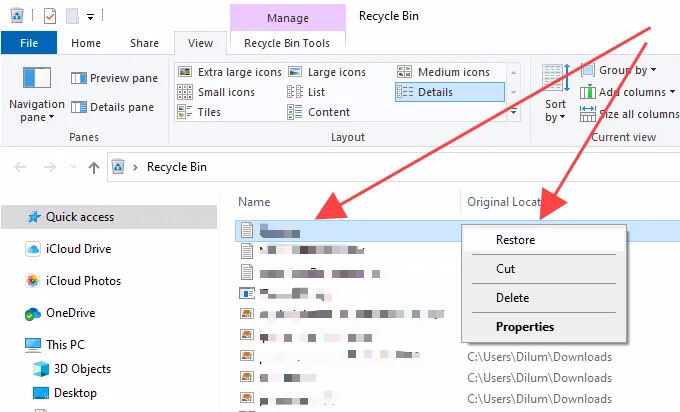
Este es un proceso muy básico que lo guiará sobre cómo deshacer la eliminación de los archivos descargados almacenados en la carpeta Descargas. Tan pronto como se dé cuenta de que ha eliminado accidentalmente el archivo que ha descargado, siga los tres sencillos pasos a continuación.
Paso 01: Permanezca en la carpeta "Descargas" en la ventana del Explorador de archivos.
Paso 02: Para deshacer la eliminación del archivo de descarga, presione las teclas CTRL + Z.
Paso 03: Verifique si el archivo de descarga eliminado se ha restaurado.
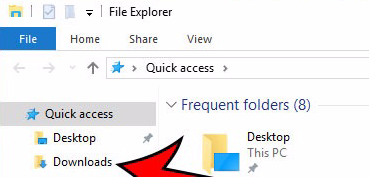
Si después de deshacer la eliminación y los archivos descargados aún no se restauran, puede usar un software de recuperación de datos que se explica en la Parte 1: Recuperar descargas eliminadas usando FoneDog Data Recovery.
Este es un método simple para reiniciar la descarga de los archivos de descarga eliminados en el navegador Google Chrome. Los archivos descargados generalmente se guardan en la carpeta Descargas de su computadora.
Paso 01: Inicie el navegador web Google Chrome.
Paso 02: Escriba "chrome: // descargas" y presione la tecla "Enter".
Paso 03: en la página de Descargas en Chrome, busque la Descarga eliminada que está atenuada y marcada como "Eliminada". También puede buscar el archivo de descarga específico en el cuadro de búsqueda ubicado en la parte superior de la página.
Paso 04: haga clic en el archivo de descarga eliminado para descargarlo nuevamente. Verifique la carpeta de Descargas (o donde lo guardó) y vea si el archivo se descargó correctamente.
Este es un método simple para reanudar la descarga de los archivos de descarga cancelados en el navegador Google Chrome. Los archivos descargados generalmente se guardan en la carpeta Descargas de su computadora.
Paso 01: Inicie el navegador web Google Chrome.
Paso 02: Escriba "chrome: // descargas" y presione la tecla "Enter".
Paso 03: En la página de Descargas en Chrome, busque la Descarga cancelada que está atenuada y marcada como "Cancelada". También puede buscar el archivo de descarga específico en el cuadro de búsqueda ubicado en la parte superior de la página.
Paso 04: haga clic en el archivo de descarga cancelado para reanudar la descarga. Verifique la carpeta de Descargas (o donde lo guardó) y vea si el archivo se descargó correctamente.
Los pasos proporcionados en esta sección le ayudarán a restaurar la carpeta de Descargas que falta o que se eliminó en su computadora. La carpeta Descargas es la carpeta predeterminada habitual donde se almacenan los archivos descargados después de la transferencia de descarga.
Paso 01: Vaya al Explorador de archivos. Presione el logotipo de Windows + las teclas E como atajo.
Paso 02: Navegue a C: \ Users \ Default \ donde C: es la unidad de su sistema. La carpeta predeterminada está oculta de forma predeterminada. Para mostrarlo, haga clic en Ver / Opción en el Explorador de archivos, haga clic en la pestaña Ver y active la opción "Mostrar archivos, carpetas y unidades ocultos".
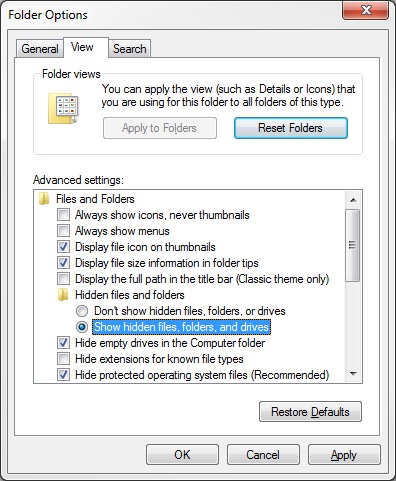
Paso 03: Copie la carpeta de Descargas. Haga clic con el botón derecho en la carpeta Descargas, seleccione Copiar o seleccione la carpeta y presione las teclas CTRL + C.
Paso 04: Navegue a C: \ Users \ \ donde C: es la unidad de su sistema.
Paso 05: Pega la carpeta de Descargas. Haga clic con el botón derecho en un espacio en blanco de la ventana, seleccione Pegar o presione las teclas CTRL + V.
Este es otro proceso simple que lo guiará sobre cómo restaurar la carpeta de Descargas perdida o eliminada en su computadora. Los pasos que se realizan aquí para recuperar la carpeta de Descargas eliminada son a través del archivo desktop.ini.
Paso 01: Inicie el cuadro de diálogo Ejecutar. Presione el logotipo de Windows + las teclas R como atajo.
Paso 02: Ingrese "shell: descargas" en el cuadro y presione Enter. Esto abrirá la carpeta Descargas.
Paso 03: Vaya al menú Ver, luego Opciones. Haga clic en la pestaña Ver.
Paso 04: en Configuración avanzada, desmarque "Ocultar archivos protegidos del sistema operativo".
Paso 05: Descargue el archivo desktop.zip que contiene el archivo desktop.ini. Puede buscar en la web cómo descargar el archivo. El archivo Desktop.ini es un archivo de texto que contiene la configuración de la carpeta del usuario. Extraiga el archivo .zip que contiene el archivo desktop.ini.
Paso 06: Haga clic derecho en el archivo desktop.ini y haga clic en "Propiedades". Luego, vaya a la pestaña "General".
Paso 07: Haga clic en el botón "Desbloquear", luego haga clic en "Aceptar". Si el botón Desbloquear no está disponible, significa que ya está desbloqueado.
Paso 08: Reemplace el archivo desktop.ini en "C: \ Users \ \ Descargas ”con el archivo desktop.ini extraído (de desktop.zip).
Paso 9: Confirme los cuadros de diálogo emergentes que aparecen, incluidas las alertas. Acepte reemplazar el archivo cuando se le solicite, incluso si tienen las mismas propiedades.
Paso 10: Abra el símbolo del sistema. Inicie el cuadro de diálogo Ejecutar. Presione el logotipo de Windows + las teclas R como acceso directo, luego escriba "cmd" para abrir el símbolo del sistema.
Paso 11: En el símbolo del sistema, escriba la siguiente declaración para configurar la carpeta de usuario como de solo lectura y presione Entrar. Reinicie su computadora después de:
attrib + r -s -h% PERFIL DE USUARIO% \ Descargas / S / D
La gente también LeerQué hacer cuando Windows no puede acceder al disco3 formas diferentes de usar Deshacer Eliminar
Este artículo proporciona múltiples opciones sobre cómo recuperar descargas eliminadas de su navegador o disco duro. Se discuten varios métodos manuales para solucionar el problema. También se recomienda crear siempre copias de seguridad para que, en caso de problemas, pueda restaurar fácilmente los archivos.
Otra forma de restaurar datos es utilizar una herramienta automatizada. Se recomienda encarecidamente utilizar el software de recuperación de datos llamado FoneDog Data Recovery para restaurar sus archivos descargados eliminados, perdidos o que desaparecen. Es un conjunto de herramientas confiable con una función de asistente fácil que recupera los archivos de descarga eliminados y restaura los archivos en su computadora o en cualquier dispositivo.
Comentario
Comentario
Recuperación de datos FoneDog
La recuperación de datos de fonedog proporciona fotos borradas, video, audio, correo electrónico, etc. para Windows, Mac, disco duro, tarjeta de memoria, memoria flash, etc.De vuelta.
descarga gratuita descarga gratuitaHistorias de personas
/
InteresanteOPACO
/
SIMPLEDificil
Gracias. Aquí tienes tu elección:
Excellent
Comentarios: 4.6 / 5 (Basado en: 80 El número de comentarios)